Netflix es uno de los servicios de vídeo en streaming más populares y usados a nivel mundial. Su enorme catalogo es sin duda alguna uno de sus grandes atractivos, al que le ha ido sumando interesantes opciones, entre las que destaca desde hace tan solo unos días la posibilidad de descargar nuestras series o películas favoritas, para poder verlas sin necesidad de tener conexión a la red de redes.
El punto flaco de esta funcionalidad es que tan solo se puede almacenar las descargas en la memoria interna del dispositivo, algo que puede no ser un problema para aquellos usuarios con por ejemplo un smartphone de 128GB, pero que se convierte en un inconveniente de grandes dimensiones para personas con smartphones de 16GB. Por suerte hoy vamos a enseñarte cómo guardar tus descargas de Netflix en la tarjeta microSD.
Como ya hemos dicho Netflix no permite de una forma directa guardar las series o películas descargadas en nuestra tarjeta microSD, pero sí que se pude llevar a cabo de al menos un par de formas que te vamos a contar en este artículo.
Mueve tú mismo las series y películas descargadas a la tarjeta microSD
Este método que te vamos a explicar ahora pasa por mover tú mismo las series y películas que hayas descargado a la tarjeta microSD, desde el almacenamiento interno. Es 100% legal, pero no es de lo más recomendable y es que cada vez que quieras ver alguna de tus descargas tendrás que volver a mover el archivo al almacenamiento de tu dispositivo o de lo contrario no podrás verlo sin tener conexión a Internet.
A continuación te explicamos detalladamente cómo mover tus series o películas descargas desde el almacenamiento interno, a la tarjeta microSD de tu dispositivo;
- En primer lugar necesitarás descargarte uno de los muchos exploradores de archivos que hay disponibles en la tienda oficial de aplicaciones de Google o lo que es lo mismo la Google Play. Nuestra recomendación, sin ningún lugar a la duda es ES Explorer que puedes descargar de forma gratuita y que te permitirá llevar a cabo todo el proceso que te vamos a contar.
- Encuentra la carpeta de descargas de Netflix que está en la siguiente dirección; “Android/Data/com.netflix.mediaclient/files/Download”
- En esta ruta deberías de ver una carpeta “.of”, que tal vez no puedas ver en un primer momento porque tu explorador no la muestre. Si te sucede esto cambio de explorador o usa el que te hemos recomendado.
- En esta carpeta está todo el contenido que has descargado desde Netflix. Puedes cortar toda la carpeta y pegarla en la tarjeta microSD o bien cambiar de lugar tan solo algunos contenidos, que por ejemplo no tengas pensando visualizar próximamente.
Un bueno consejo que os puedo dar, y que he comenzado a usar desde hace pocos días por recomendación de un amigo, es el de almacenar todas tus descargas en carpetas diferentes. Por ejemplo si te descargas todos los capítulos de una serie, guardalos en una carpeta, donde a su vez puedes guardar las diferentes temporadas en carpetas diferentes.
Cada vez que quieras mover algo desde la tarjeta microSD hasta el almacenamiento interno de tu dispositivo, te resultará mucho más sencillo ya que no tendrás que buscar lo que quieres ya que lo tendrás todo bien organizado.
Fusiona el almacenamiento interno con la tarjeta de memoria microSD
El primer método que os hemos mostrado es algo engorroso, pero muy efectivo y a diferencia de este segundo que os vamos a mostrar es válido para cualquier usuario. Esta segunda forma de usar la tarjeta microSD para almacenar las descargas que realicemos en Netfix, pasa por fusionar el almacenamiento interno con la tarjeta microSD, algo que por desgracia solo está disponible en Android Marshmallow o superior, y no en todos los cambios funciona.
A continuación te mostramos como puedes convertir tu tarjeta microSD en parte de tu almacenamiento interno y con ello descargar contenidos, de forma prácticamente ilimitada, desde Netflix;
- Formatea tu tarjeta microSD, ya que para todo el proceso que vamos a realizar es necesario que no haya almacenado nada en ella. Además deberás de asegurarte que tu tarjeta soporta altas velocidad de lectura y escritura
- Accede a los “Ajustes” del dispositivo y a continuación a “Almacenamiento”
- Entre a las opciones de la tarjeta microSD y selecciónala como almacenamiento interno. El propio sistema te informará de que la tarjeta se va a formatear. Acepta y espera a que el proceso termine
- Si ahora compruebas el espacio de almacenamiento interno que tienes disponible, te darás cuenta de que este ha aumentado con los GB de la tarjeta microSD
Cuando Netfix se estrenó de forma oficial, muchos lamentamos que no pudiéramos disfrutar de su amplio catálogo sin tener acceso a la red de redes o sin tener que dejarnos la gran parte de los datos que tenemos con nuestra tarifa. Ahora este problema ya se ha solucionado y ya podemos descargar cuanta series y películas queramos para poder verlas en cualquier momento y lugar.
Con estos dos métodos que os hemos mostrado ya puedes además ampliar el número de descargas gracias a de una forma o de otra podrás almacenar tus contenidos de Netfix en la tarjeta microSD. En la actualidad existen tarjetas con una enorme cantidad de GB por lo que las descargas que podrás almacenar son casi infinitas.
No lo hemos dicho hasta llegado este punto, pero esta posibilidad solo está abierta a dispositivos Android ya que por ejemplo ningún iPhone o iPad tiene la posibilidad de ampliar el almacenamiento interno. Seguiremos pensando y dándole vueltas a este tema, pero si tienes un iPhone de 16 o 32 GB esta nueva opción de Netflix te va a servir de más bien poco.
¿Has podido descargar y almacenar tus contenidos preferidos de Netflix en la tarjeta microSD de tu dispositivo?. Cuéntanos tu experiencia en el espacio reservado para los comentarios de esta entrada o bien a través de alguna de las redes sociales en las que estamos presentes y dinos además si conoces algún otro método para poder guardar en la tarjeta microSD tus contenidos descargados desde Netflix.
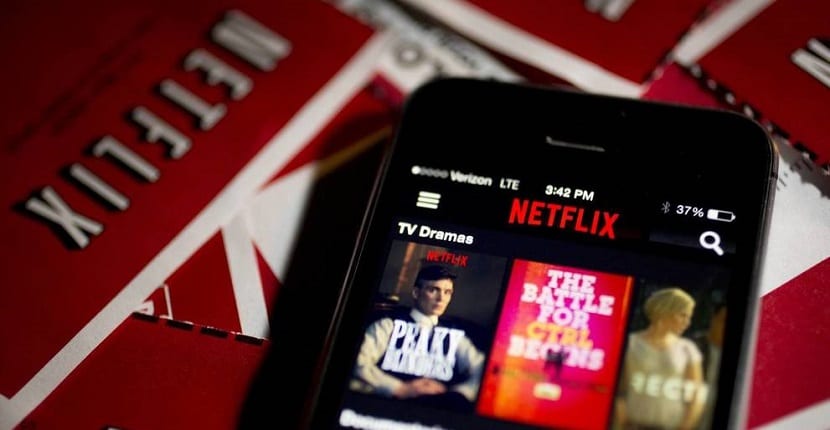


Muchas Gracias, excelente post!
No me sirve!! Cada vez que muevo los archivos (primer método) netflix deja de reconocerlos, y por lo tanto, desaparecen de la lista de ‘Mis descargas’. Luego, salen los archivos con un error y netflix quiere que los descargue nuevamente… ya intenté de todas formas y no he logrado nada, asi que si tienen alguna otra sugerencia les agradecería muchísimo! Saludos!!!